우리는 어떻게 없이 삶을 헤쳐나갔습니까? 넷플릭스? 지난 10여 년 동안 우리가 원하는 대로 언제든지 원하는 대로 스트리밍할 수 있었다는 것이 믿기지 않을 정도로 일상 생활에 깊숙이 자리 잡았습니다. 우리는 기록했다 너무 많은 2007년에 스트리밍을 시작한 그 운명적인 날 이후 몇 시간 동안 하지만 이미 Netflix 시청 지식의 최고 수준에 도달했다고 생각하더라도 잘못된.
실제로 Netflix의 편의성과 엔터테인먼트를 이전보다 훨씬 더 극대화할 수 있는 수많은 비밀 핵이 있습니다. Psh, 우리는 그것이 불가능하게 들린다는 것을 압니다. 하지만 사실이야.
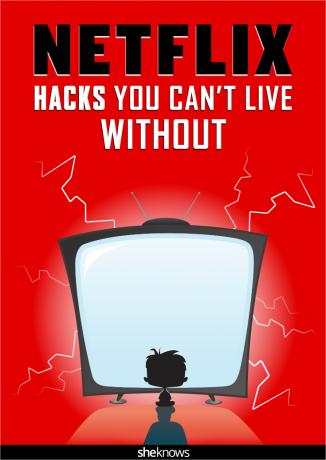
1. 숨겨진 카테고리(그리고 시청하지 않은 TV 및 영화 시간)를 찾아보세요.

이 해킹은 완전히 새로운 것은 아니지만 가장 열성적인 폭식 관찰자라도 놓쳤을 수 있는 해킹입니다. Netflix는 콘텐츠를 장르별로 정리하여 사용자가 TV나 컴퓨터 화면에서 라이브러리를 쉽게 탐색할 수 있도록 합니다. 그러나 모든 카테고리가 Netflix 홈 화면에 나열되는 것은 아닙니다. 이것들을 찾아서 비밀 Netflix 카테고리 홈 화면에 있는 Netflix 장르 URL 끝에 있는 숫자를 변경하는 것만큼 간단합니다. 따라서 다음과 같은 URL이 있습니다. www.netflix.com/browse/genre/6839, 그리고 관심을 끄는 카테고리를 찾을 때까지 마지막 두 숫자를 무작위로 변경하기만 하면 됩니다.
Netflix의 숨겨진 모든 장르를 직접 발견할 시간이나 헌신이 있는지 확신이 서지 않는다면 공식 목록을 엿보다.
2. 버퍼링을 피하기 위해 스트리밍 속도 조정
버퍼링으로 인해 좋아하는 프로그램이 중단되는 것보다 더 짜증나는 일이 있습니까? 이 해킹을 사용하면 스트리밍 속도를 조정하여 버퍼링을 완전히 피할 수 있습니다. 이러한 설정을 제어하는 메뉴에 액세스하려면 PC에서 Shift+Alt+왼쪽 클릭을 누르거나 Mac에서 Shift+Option+클릭을 누르십시오. 해당 메뉴 내에서 "스트림 관리자" 옵션을 선택하고 버퍼링 속도와 일치하도록 재생을 변경합니다. 이렇게 하면 앞으로 버퍼링으로 인해 시청이 중단되지 않습니다.
더: 2018년까지 Netflix에서 출시된 가장 기대되는 영화 및 쇼 미리 보기
3. 다른 프로필 만들기
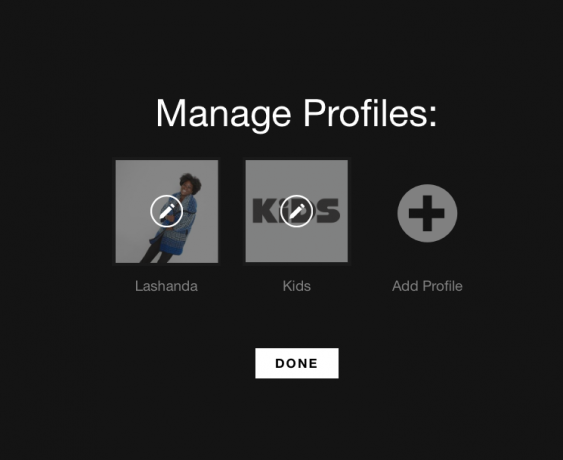
Netflix 계정을 룸메이트, 배우자 또는 자녀와 공유하든 상관없이 다른 사람의 보기를 기반으로 추천 후 추천을 샅샅이 뒤져 답답함 버릇. 2013년에 Netflix는 사용자가 각 계정에 대해 최대 5개의 프로필을 만들 수 있는 기능을 추가했습니다.
프로필을 만들려면 화면 오른쪽 상단에 있는 "프로필 관리" 옵션을 선택하고 프로필의 고유한 이름을 만드세요. 해당 프로필에 표시되는 권장 사항에 영향을 미치려면 해당 프로필을 사용하여 좋아하는 모든 프로그램과 영화를 보고 있는지 확인하십시오.
4. 시청 기록 삭제
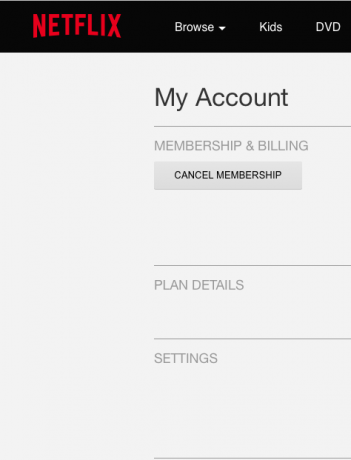
우리 모두는 유죄 쾌락 쇼를 가지고 있지만, 우리 모두가 우리의 계정을 공유하는 다른 모든 사람에게 방송되는 시청 선택을 원하지 않을 수도 있습니다. 보고 있는 자신을 발견했다면 케이티 페리: 나의 일부 어느 금요일 밤에 다음 팁에 따라 Netflix 계정에서 모든 증거 자료를 삭제하면 됩니다.
Netflix 계정에서 죄책감을 지우는 가장 쉬운 방법은 프로필을 완전히 삭제하는 것입니다. 프로필이 삭제되면 해당 프로필의 시청 기록도 삭제됩니다. 당시 기본 계정을 사용하고 있었다면 계정을 완전히 삭제하고 다시 가입해야 합니다. 이제, 그것은 많은 작업이므로 귀하의 평판을 보호하는 것이 귀하에게 얼마나 중요한지 결정해야 합니다.
5. HD로 프로그램 시청
Netflix는 가입자가 좋아하는 TV 프로그램과 영화를 고화질로 시청할 수 있도록 했습니다. HD로 전환하려면 계정 설정으로 이동하여 "재생 설정"이라는 옵션을 선택하십시오. "데이터 사용량'에서 기본 설정을 '높음'으로 전환합니다. 아름답고 깨끗한 새 동영상으로 시청하기 위해 서둘러 가기 전에 저장을 누르십시오. 그림.
6. 추천을 개선하려면 모든 것을 평가하세요.
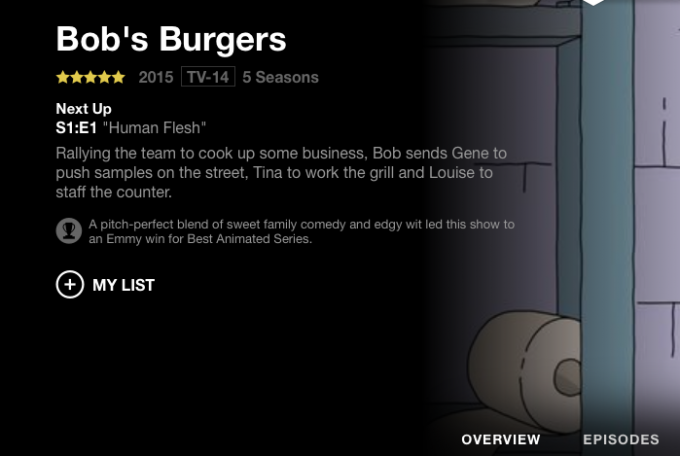
더 많이 평가할수록 Netflix는 사용자가 실제로 무엇을 좋아하는지 더 잘 알 수 있습니다. 영화가 싫었다면 별 한 개를 주지 않고 계속 진행하지 마십시오. 말 그대로 5초가 걸리며 다음 집착을 위해 탐색을 시작할 준비가 되었을 때 세상이 달라집니다.
7. 범위를 벗어난 시간 동안 즐겨찾기 다운로드
Netflix는 Wi-Fi가 불가능할 때 사용자가 영화와 프로그램을 다운로드할 수 있는 새로운 기능을 발표했습니다. 출퇴근이 훨씬 좋아졌습니다.
8. pixilation의 고통을 참지 마세요
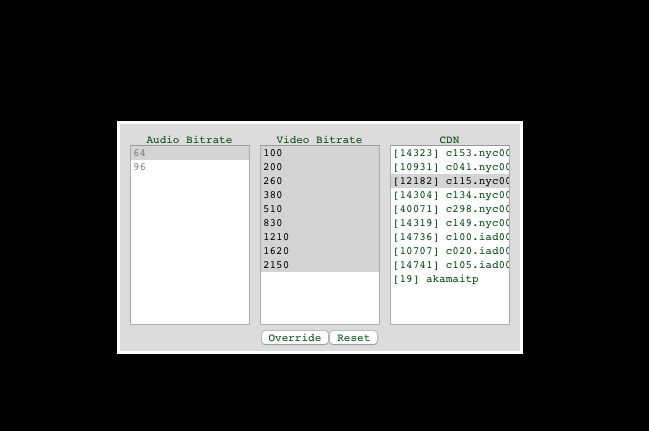
인터넷이 작동하면 Netflix에서 보고 있는 모든 콘텐츠의 비디오 품질이 감당할 수 없는 엉망진창으로 악화될 가능성이 있습니다. 다행히도 이를 해결할 수 있는 방법이 있습니다. 재생 중인 프로그램이나 영화가 브라우저에 열려 있는 동안 Control+Shift+Alt+S(또는 Mac의 경우 Control+Shift+Option+S)를 누르십시오. 일부 열이 표시되므로 "비디오 비트 전송률"이라고 표시된 열을 찾으십시오. 가능한 가장 높은 숫자를 강조 표시하고 클릭하십시오. "우세하다." 둘 이상의 숫자를 강조 표시하고 상위 5개로 이동하여 극단적인 상황을 피하려고 할 때 Netflix에 몇 가지 옵션을 제공합니다. 픽실레이션. 그러나 기억하십시오. Netflix가 비디오 품질을 낮추는 데는 이유가 있습니다. 컴퓨터가 현재 HD를 처리할 수 없다면 약간의 버퍼링을 예상하십시오.
더: 장거리 비행에서 아이들을 즐겁게 하는 6가지 방법
원래 2016년 6월에 게시되었습니다. 2017년 4월 업데이트됨.
당신이 궁금해하는 이야기가 매일 전달됩니다.

